반응형
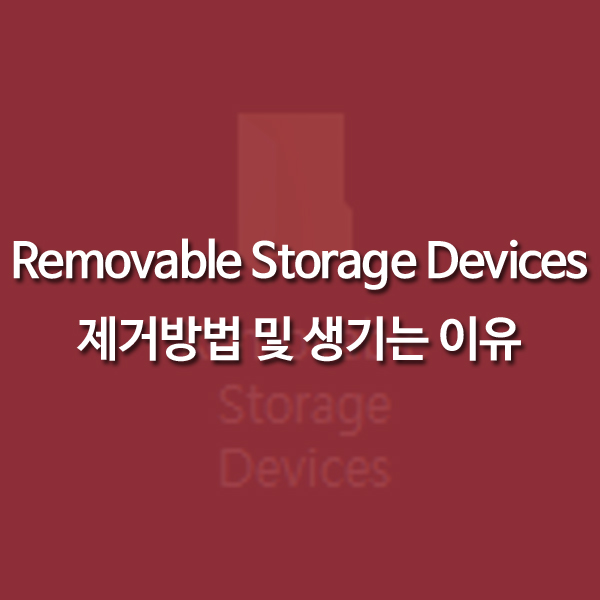
Removable Storage Devices 폴더는 Windows 운영체제의 레지스트리 불규칙한 항목으로 인해 생성되거나 알수없는 이유로 갑작스레 바탕화면에 생성되게 되는데 해당 폴더를 실행 시 내 PC가 열리게 되며 제거가 불가능합니다
Removable Storage Devices 폴더 제거 방법 3가지
- 폴더수동 제거
- 바탕화면 새로고침
- Windows 업데이트 및 PC 재시작
폴더수동 제거
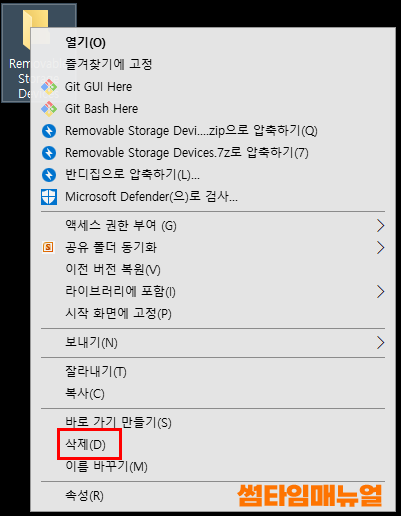
폴더에 우클릭버튼을 클릭하여 "삭제" 버튼을 선택하여 제거합니다
바탕화면 새로 고침

바탕화면에서의 키보드 F5 버튼 혹은 우클릭 버튼->"새로고침" 항목을 선택

대게 해당폴더는 무언가를 지칭하거나 기능이 동작되는 것이 아닌 형태가 실제 존재하지않는 Garbage 형태의 데이터로써 새로고침시 다시 나오지않습니다
Windows 업데이트 및 PC 재시작

윈도우 운영체제의 업데이트 기능을 활용하여 업데이트를 진행합니다

업데이트를 진행한 뒤, 시스템 재부팅을 선택하여 컴퓨터를 껏다 켜도록 합니다
대부분의 문제 요인
- Windows 업데이트 이후 발생 된 경우
- 저장장치 컨트롤러 드라이버 업데이트
Windows 업데이트 이후 발생 된 경우

운영체제를 업데이트하고자 최신버전 업데이트가 이뤄진 뒤 발생된 경우 무시하고 사용하여도 큰 관계는 없지만 불편할 수준으로 계속 생성된다면 최신 업데이트 버전을 제거하여 사용해보도록 합니다
저장장치 컨트롤러 드라이버 업데이트
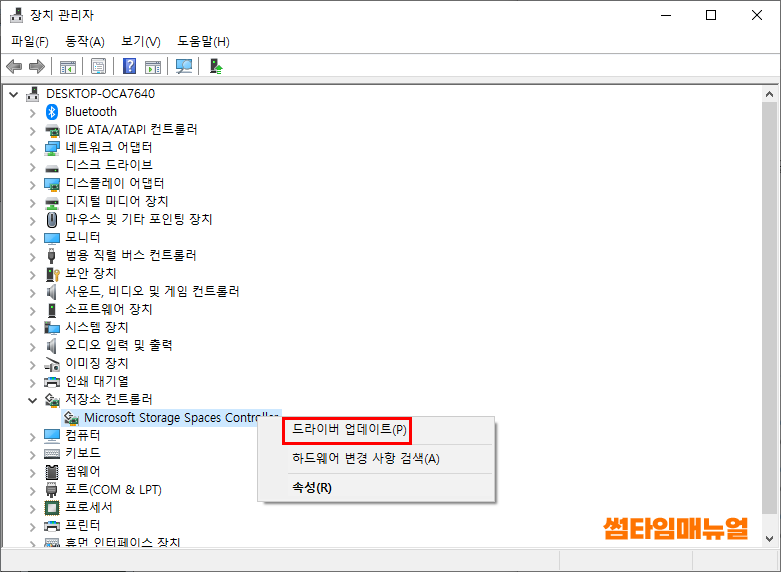
장치 관리자 -> 저장소 컨트롤러 -> 컨트롤러 선택 및 우클릭 -> 드라이버 업데이트 선택
위와같이 업데이트를 진행하였음에도 동일하다면 제거한 뒤 새롭게 다시 설치해보는것도 방법이 되겠습니다
반응형
'운영체제 > Windows' 카테고리의 다른 글
| WHEA_UNCORRECTABLE_ERROR 블루스크린 조치방법 (0) | 2023.01.18 |
|---|---|
| 노트북 내장그래픽 비활성화 끄기 설정 방법 (0) | 2023.01.17 |
| 단축키를 눌러도 컴퓨터 바이오스 진입 안될 때 (1) | 2023.01.08 |
| 프로그램 추가/제거 제어판에 없는 안나오는 프로그램 삭제 (0) | 2023.01.01 |
| Windows 10 PC 영상을 스마트TV에서 재생 미디어서버 DLNA 설정 (0) | 2022.12.29 |




댓글